При обробці зображень у Corel PaintShop Pro робота з шаром є вирішально важливою для ефективності твоєї креативної роботи. Шари дозволяють тобі редагувати різні елементи твого дизайну незалежно один від одного. У цій інструкції ми розглянемо різні типи шарів, їх функції та оптимальні можливості використання у твоїх проектах. Давай разом з'ясуємо, як ти можеш ефективно використовувати свої шари.
Найважливіші висновки
- Corel PaintShop Pro пропонує різні типи шарів: растрові шари, векторні шари та медійні елементи.
- Ти можеш перейменовувати шари, налаштовувати їхні режими змішування та непрозорість, щоб досягти різних ефектів.
- Добра організація твоїх шарів є особливо необхідною при великих проектах.
Покрокова інструкція
1. Відкрий новий документ
Щоб розпочати свій проект, спочатку відкрий новий документ. Натисни Файл > Новий. Тут у тебе є вибір між різними попередніми налаштуваннями для твого нового документа.
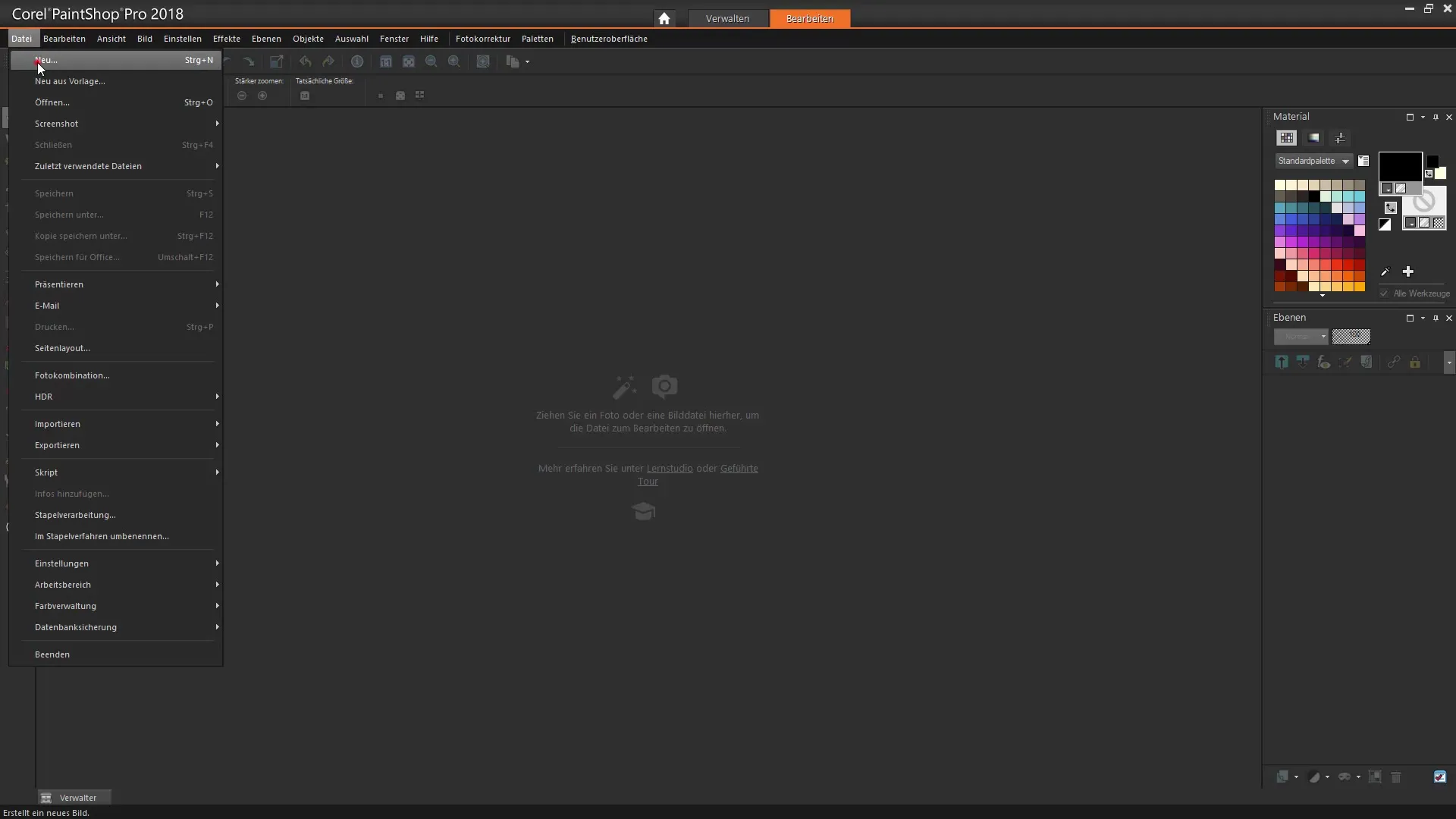
2. Вибір фону
На наступному кроці PaintShop Pro надає тобі три види фонів: растр фон, векторний фон і медійний фон. Залежно від твіх вимог ти можеш вибрати відповідний тип фону. Під час роботи з фотографіями растр фон зазвичай є найкращим вибором.
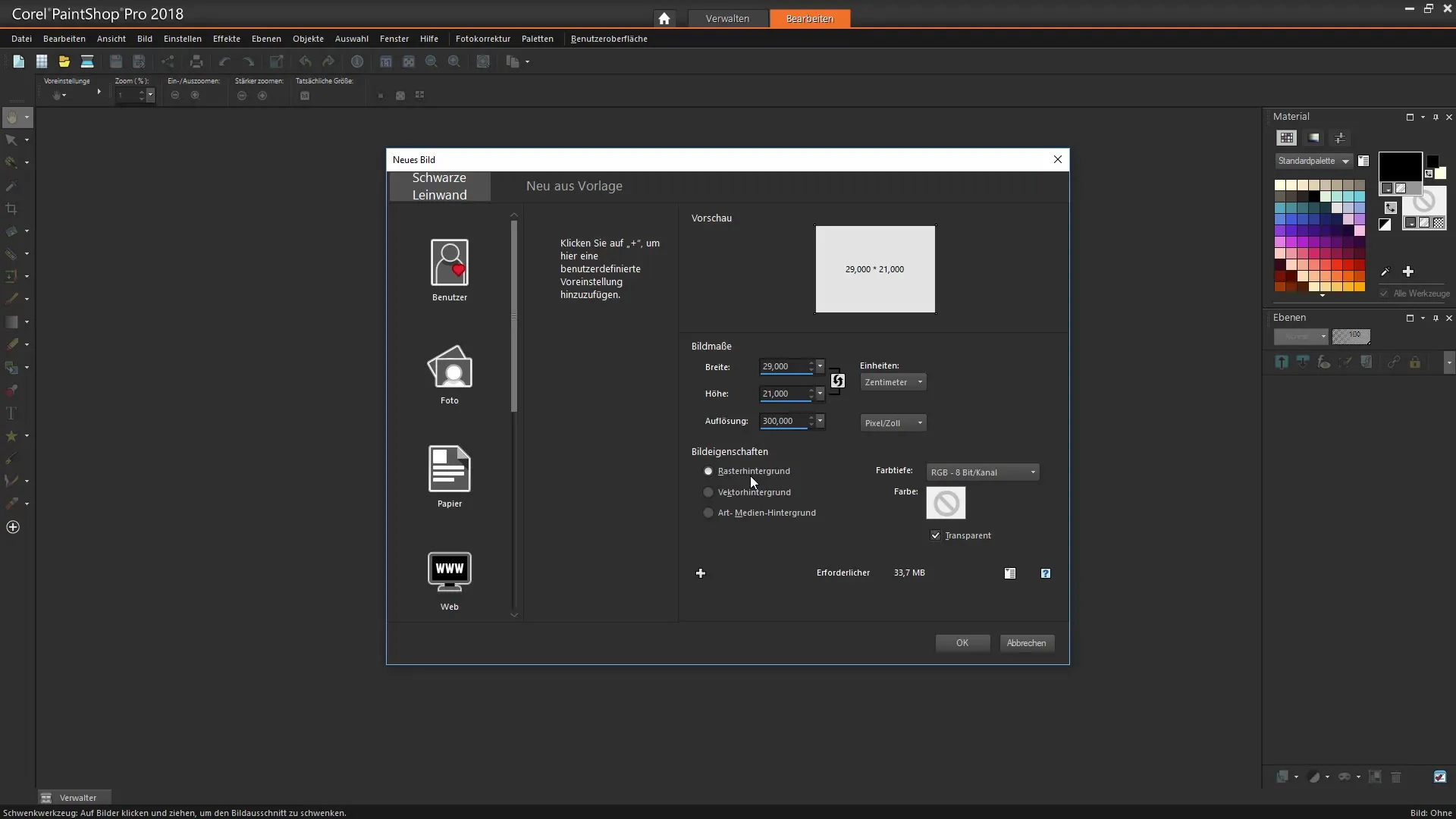
3. Створення нового растрового шару
Тепер натисни кнопку для нових шарів, щоб створити новий растровий шар. Ти можеш призначити бажане ім'я новому слою та налаштувати режими змішування, щоб визначити, як цей шар взаємодіє з нижнім шаром.
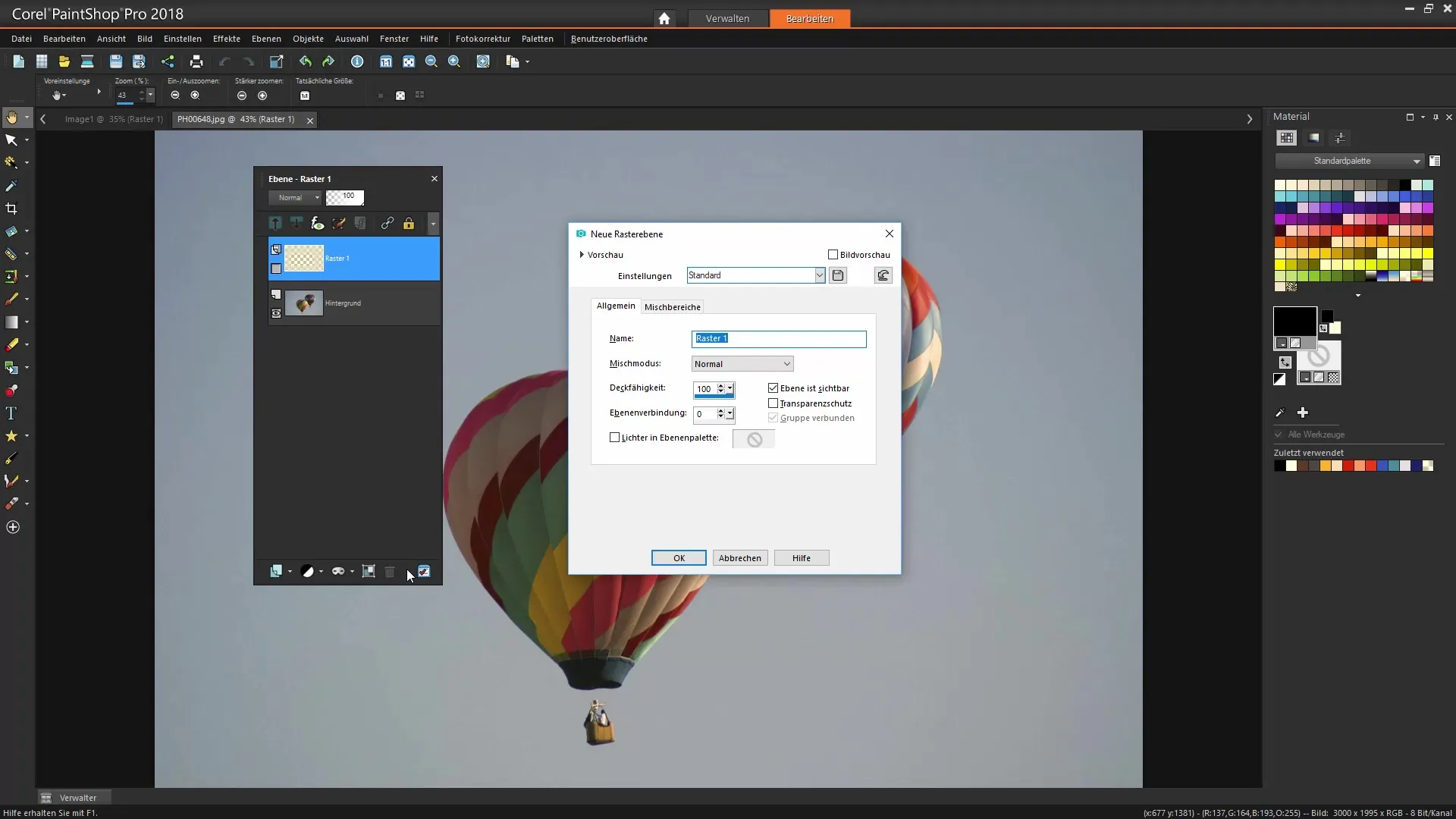
4. Налаштування режимів змішування
Режими змішування є вирішальними для визначення того, як кольори поточного шару впливають на нижній шар. Ти можеш перемикатися між різними ефектами, такими як Нормал, Яскравість, Множення та Накладення, залежно від бажаного візуального результату.
5. Змінення непрозорості
Ще один спосіб вплинути на ефект твоїх шарів - це налаштування непрозорості. Перетягни повзунок, щоб підвищити або знизити непрозорість поточного шару - так ти можеш, наприклад, створити прозорий ефект.
6. Робота з векторними шарами
Якщо ти працюєш з формами, доцільно створити векторний шар. За допомогою векторних інструментів ти можеш малювати об'єкти, які можуть бути закритими або відкритими, а також гнучко налаштовувати їхні властивості, такі як колір і контури.
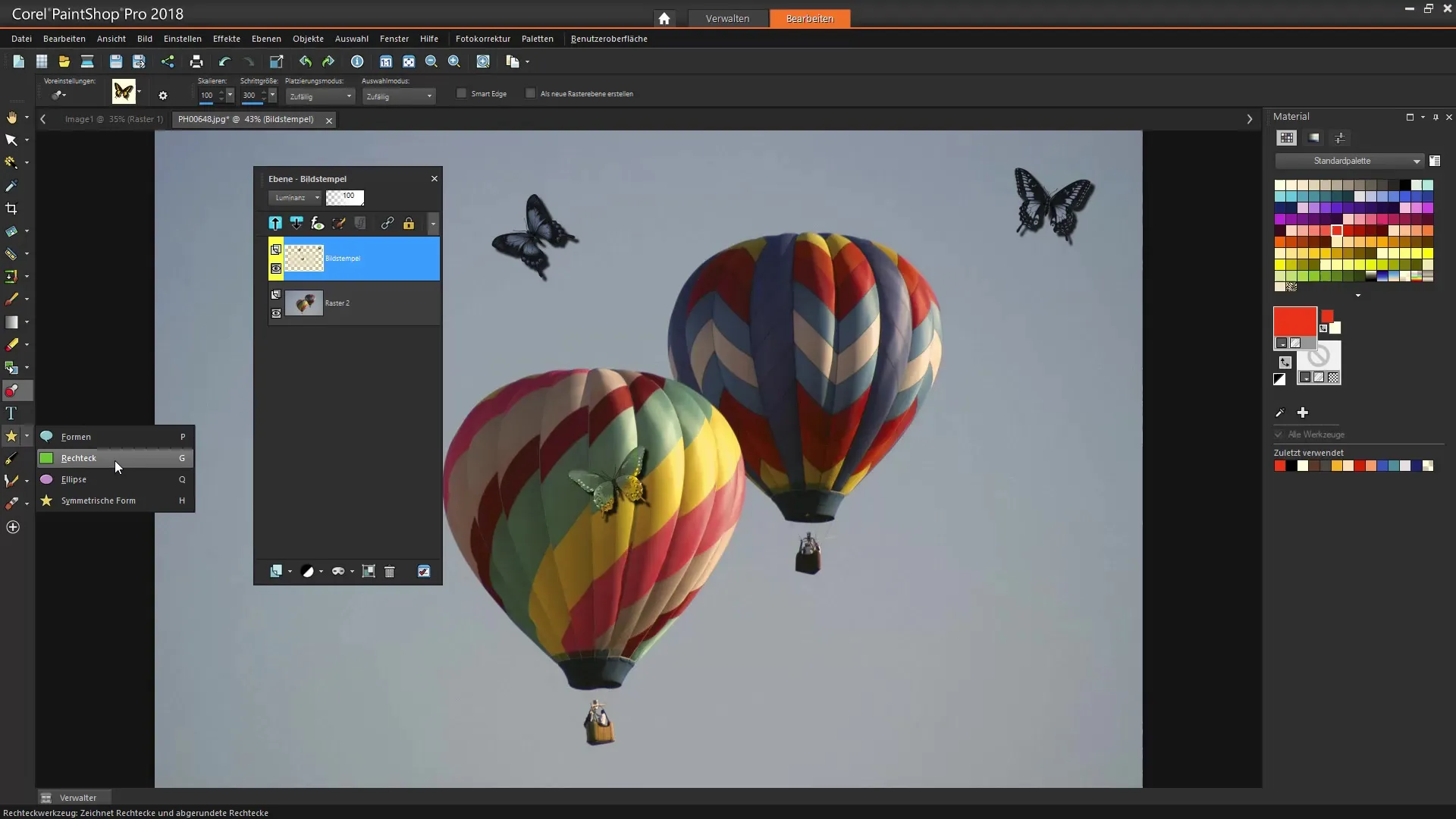
7. Додавання тексту
Corel PaintShop Pro також дозволяє тобі створювати текст як вектори. Просто натисни на свій документ і почни писати. Ти можеш пізніше масштабувати текст або налаштувати колір і стиль, не втрачаючи якості.
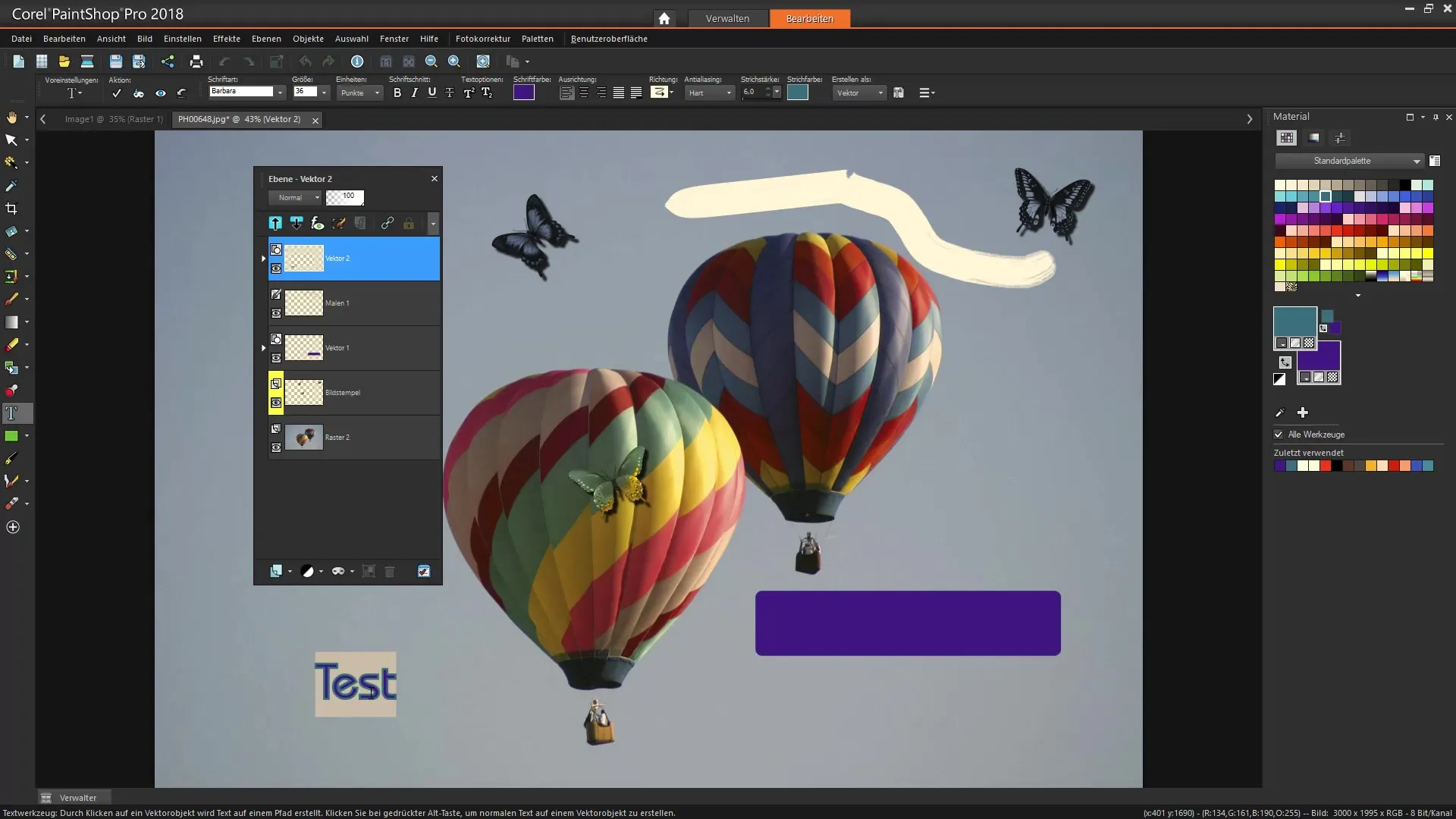
8. Групування шарів
У великих проектах часто корисно групувати шари. Вибери кілька шарів, клікни правою кнопкою миші і вибери «Створити групу». Це допоможе тобі зберегти порядок у твоїх проектах.
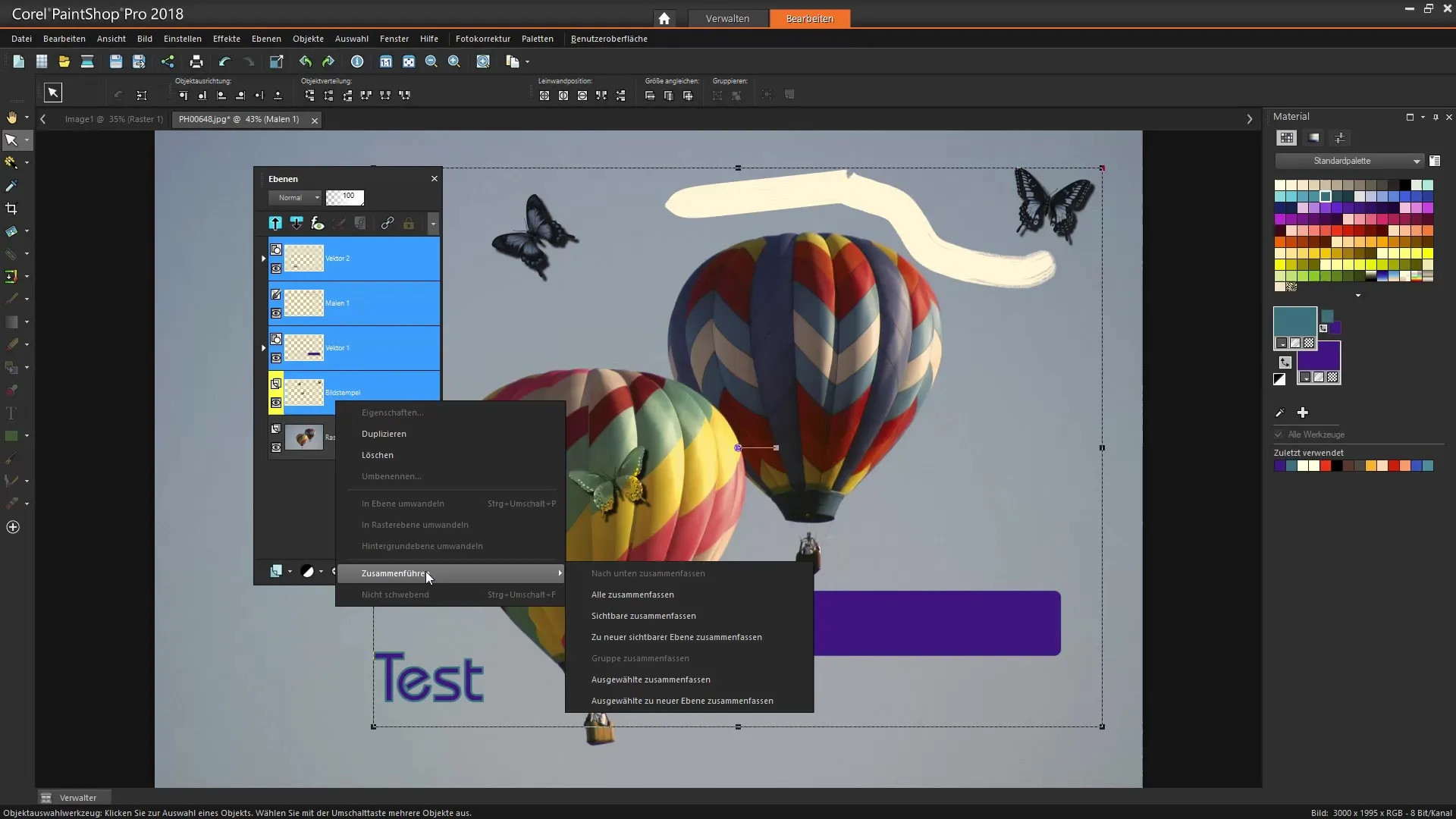
9. Використання масок
За допомогою масок ти можеш приховувати або показувати певні частини своїх шарів, не змінюючи оригінальний шар. Вибери відповідний шар і натисни на символ маски в панелі шарів.
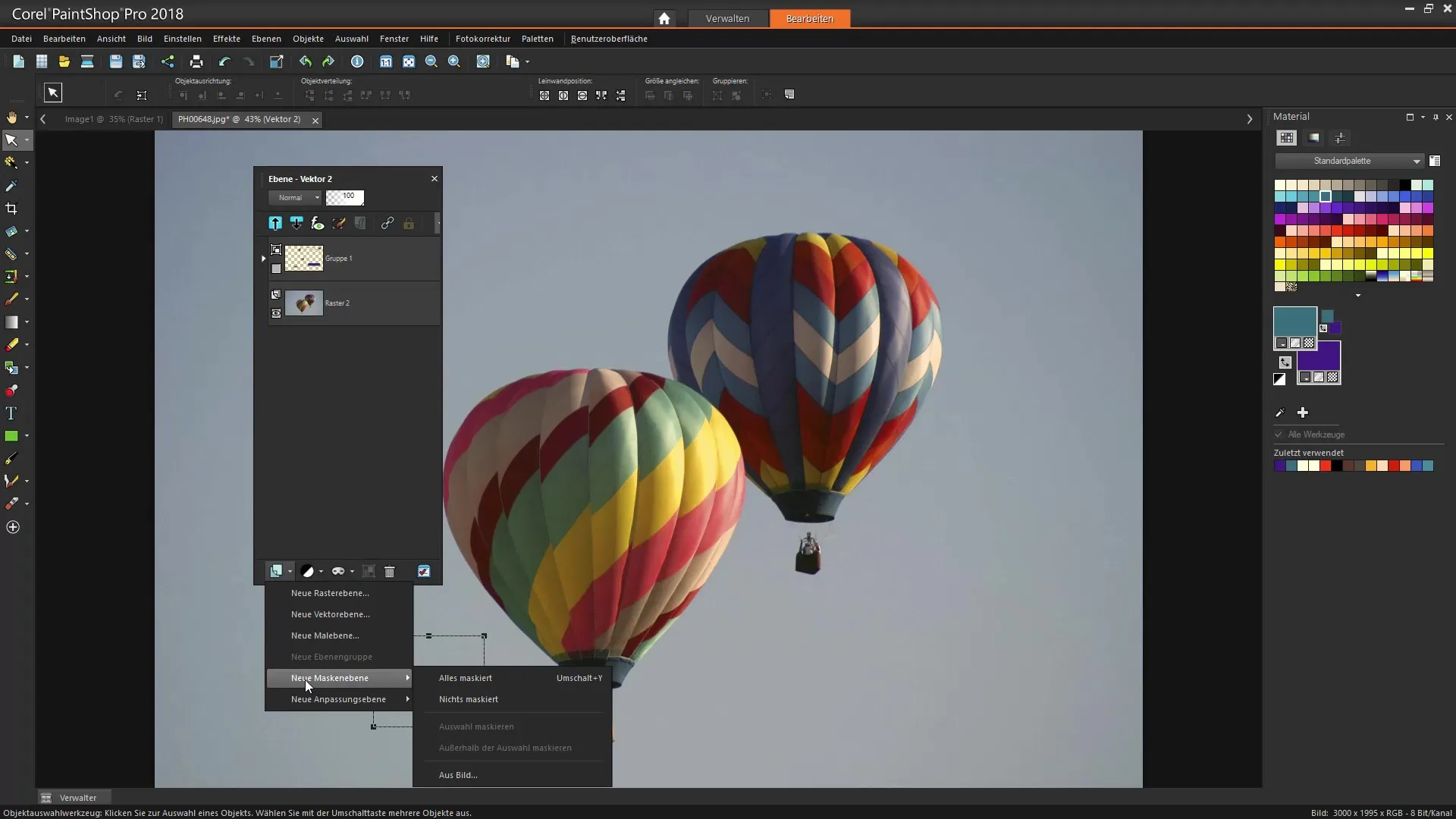
10. Перевірка робочих процесів
На завершення перевір свій робочий процес, керуючи видимістю різних шарів. Так ти можеш переконатися, що все правильно розташовано і досягнуто бажаного ефекту.
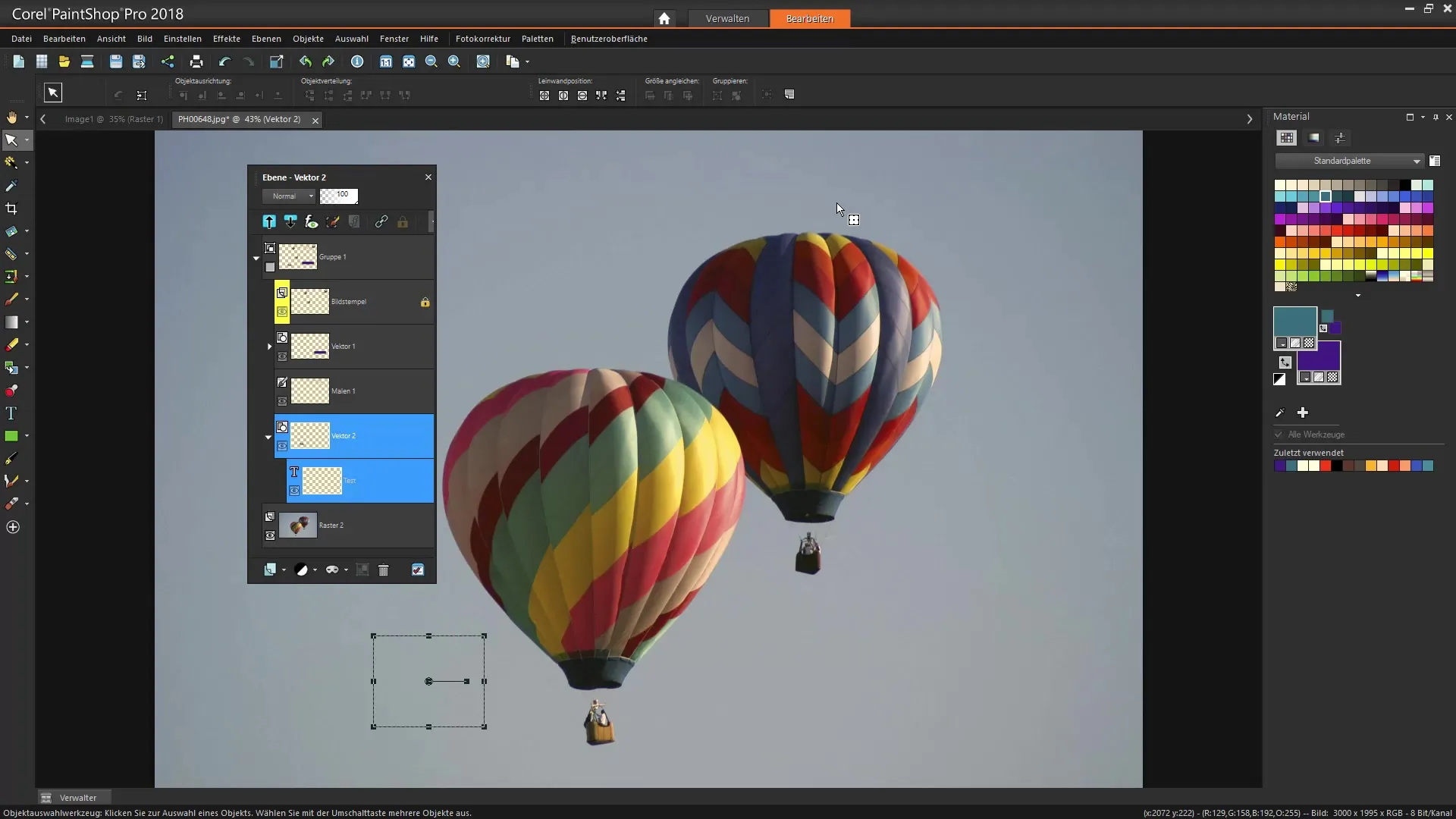
Підсумок - Робота з шарами в Corel PaintShop Pro
Правильне використання шарів є вирішальним для твого креативного процесу в Corel PaintShop Pro. Від вибору фону до налаштування режимів змішування та непрозорості, до групування шарів - все це сприяє ефективності твоїх дизайнів. Завдяки описаним тут етапам ти зможеш цілеспрямовано працювати і організовувати свої проекти.
Часто задавані питання
Скільки шарів можна використовувати в Corel PaintShop Pro?Corel PaintShop Pro підтримує до 500 шарів у проекті.
Чи можу я редагувати текст у PaintShop Pro як вектор?Так, текст створюється як векторний шар і може бути масштабований без втрати якості.
Як я можу організувати шари?Ти можеш групувати шари і призначати їм кольори, щоб чітко структуризувати їх у панелі шарів.
Чи легко користуватися масками?Так, маски дозволяють тобі приховувати або показувати частини твого шару, не змінюючи оригінальне зображення.

